win10升级助手使用方法
- 分类:教程 回答于: 2023年04月30日 15:15:00
win10系统正式版已于2015年7月29号正式发布了,现在大家都已迫不及待的等着升级Win10了。那么如何使用win10升级助手进行升级呢?下面小编分享下win10升级助手使用方法。
工具/原料:
系统版本:win10专业版
品牌型号:华硕UX30K35A
方法/步骤:
一、win10升级助手使用方法
1、首先打开浏览器搜索“下载win10”,进入官网。
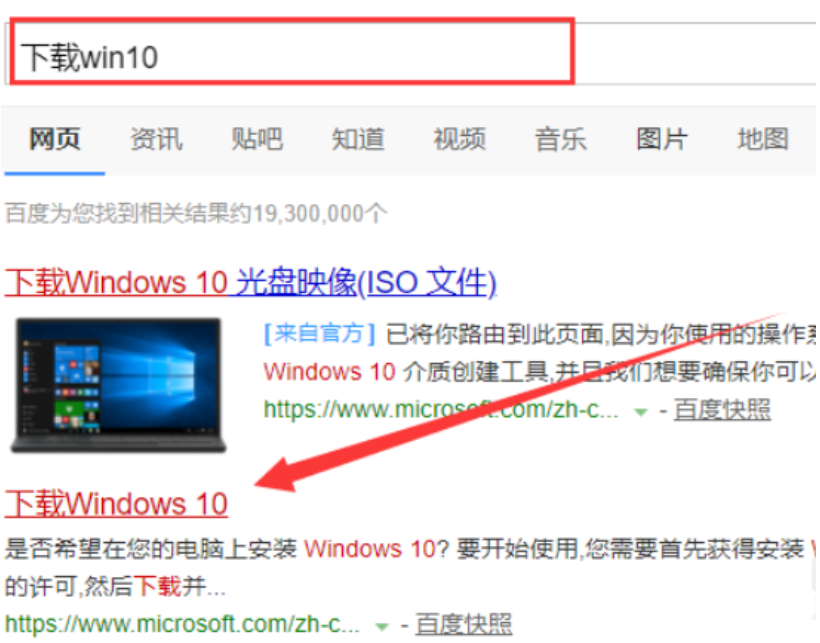
2、在官网点击“立即下载工具”,按照安装提示进行安装win10助手。

3、选择“立即升级这台电脑”后,工具会根据你当前使用的系统自动下载合适的版本,之后执行升级操作。选择“为另一台电脑创建安装介质”后,用户可以选择语言、版本和体系结构,该工具提供了专业版、专业版N、家庭版、家庭版N四个版本下载。
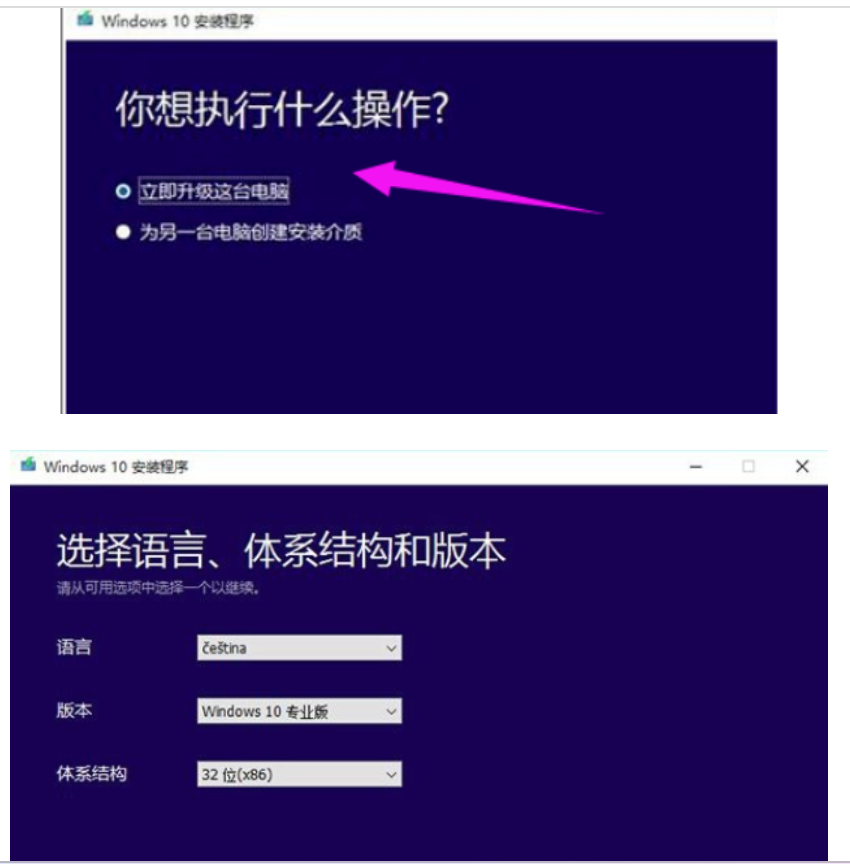
4、点击下一步,有两种保存方式,可选择直接创建U盘启动盘或下载ISO文件备用。在这我们选择“ISO文件”。
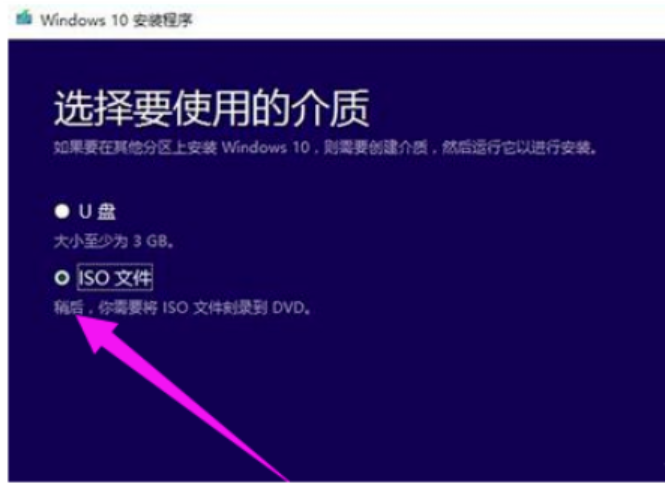
5、接下来微软win10升级助手就会开始下载win10系统镜像,等待下载完成后按照提示来安装就可以了。
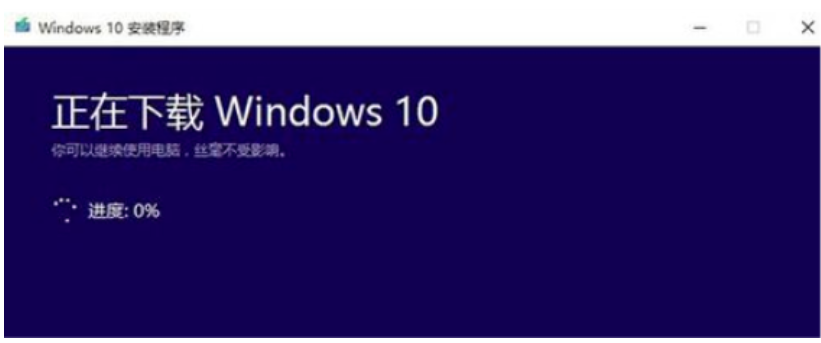
二、win10升级助手安装失败怎么办
1、按“Win+R”打开运行,输入cmd,确定。

2、输入“net stop wuauserv”。
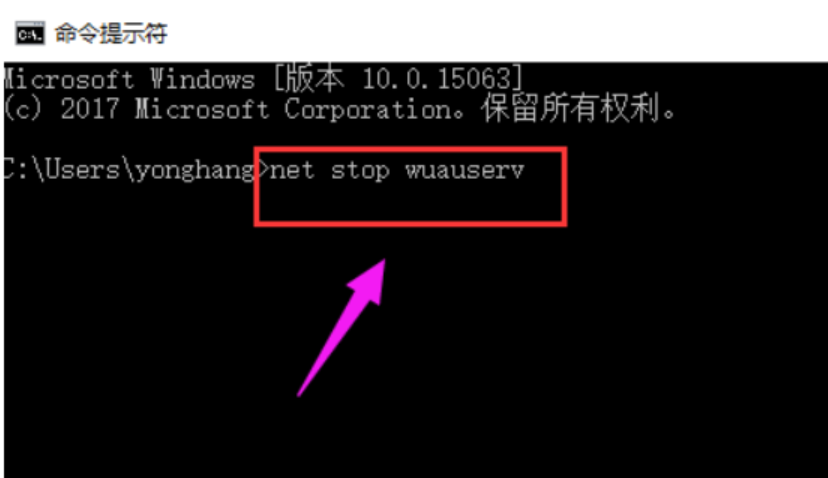
3、打开C:\Windows,重命名SoftwareDistribution文件夹为SDold。
4、重复步骤1,输入“net start wuauserv”。
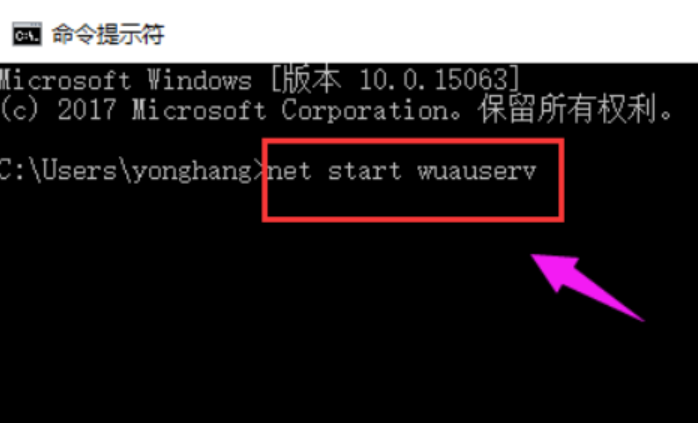
5、点击重新下载安装更新,重新运行安装程序。
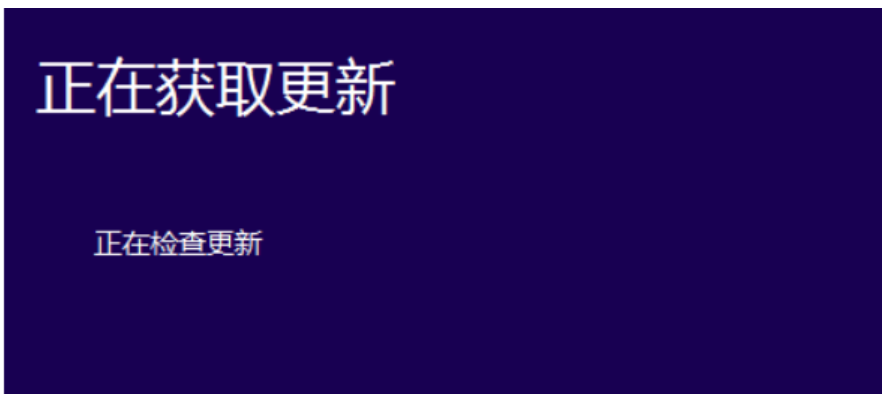
6、在开始安装之前,点击“更改要保留的内容”。
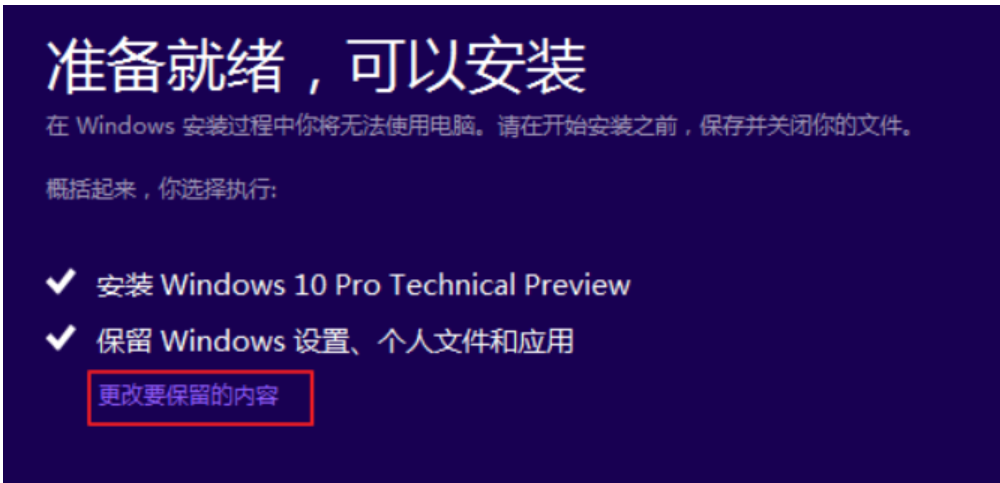
7、将“保留windows设置,个人文件和应用”改成“不保留任何内容”,即将C盘全部重置。

8、点击下一步,等待重新检测后开始正式安装,一般情况下能够解决中途中断问题。

三、win10升级助手无法运行怎么办
1、有些电脑就会经常出现这些问题,右键点击wn10升级助手的图标,再点击属性。
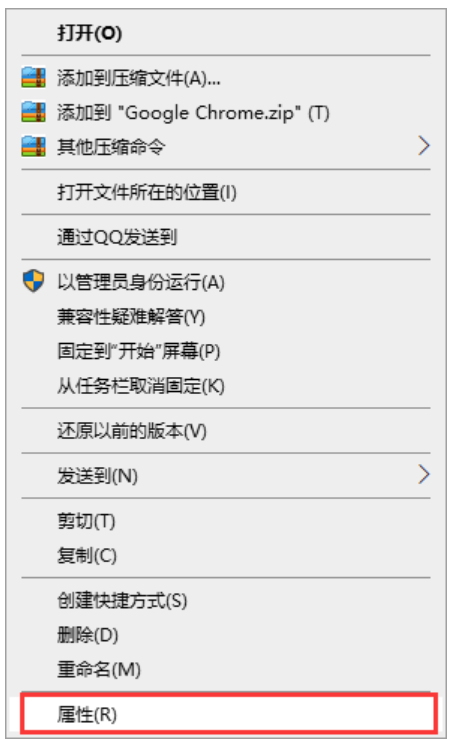
2、兼容模式,以兼容模式运行这个程序,再把以管理员身份运行这个程序勾上。
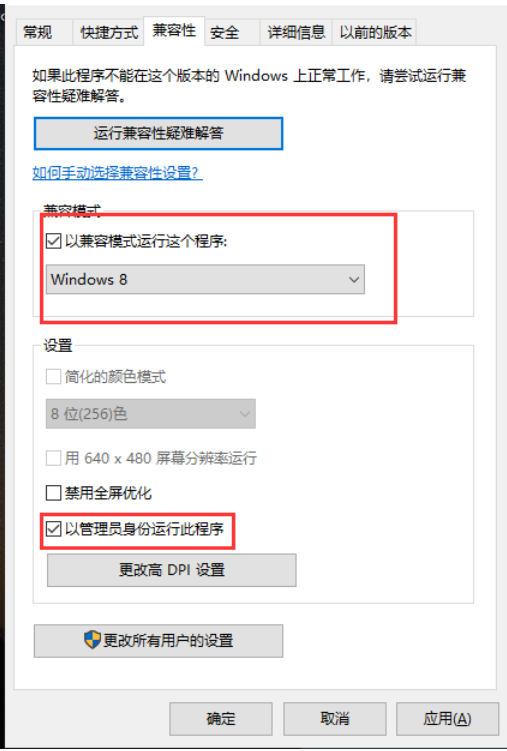
3、之后我们点击以管理员的身份运行这个软件。
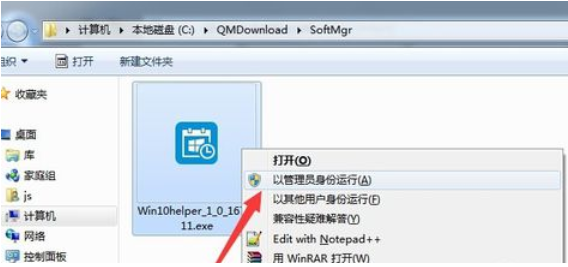
4、接下来就会弹出win10升级助手的登录界面输入自己的密码和账号就能登入了。

总结:
以上就是小编整理分享的win10升级助手使用方法,同时还分享了解决win10升级助手安装失败的方法与解决win10升级助手无法运行的方法,希望大家了解。
 有用
26
有用
26


 小白系统
小白系统


 1000
1000 1000
1000 1000
1000 1000
1000 1000
1000 1000
1000 1000
1000 1000
1000 1000
1000 1000
1000猜您喜欢
- 苹果电脑防火墙在哪里设置关闭..2021/11/24
- 中国操作系统的发展史2022/06/28
- 微软 Bing Chat 人人可用?全面开放要做..2023/05/05
- 超详细的安装win10系统教程2021/01/14
- win10的应用商店闪退怎么办2016/07/02
- 如何使用u盘重新装win7系统2016/11/05
相关推荐
- u盘安装win7系统教程2016/11/03
- 平板电脑重装系统的方法和步骤..2022/10/28
- win7旗舰版怎么加速?2015/10/21
- 微软设备健康助手2015/06/04
- 重新安装系统的方法2022/08/21
- 简述电脑没有光驱怎么重装系统..2023/01/16

















